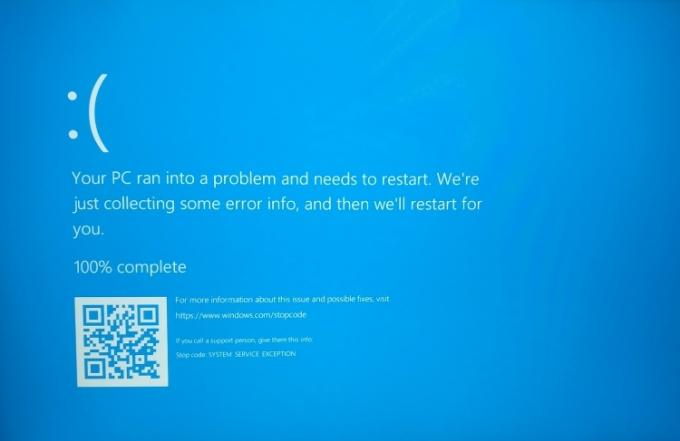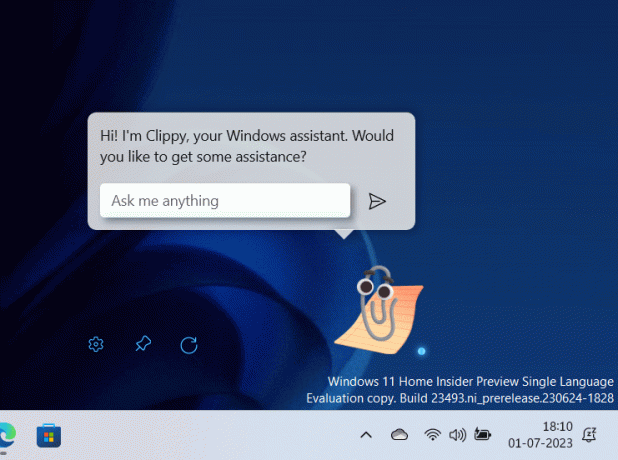Microsoft vynakladá obrovské úsilie na to, aby bol Windows 11 prispôsobenejší a prispôsobiteľný pre používateľa. Predtým spoločnosť vydala súbor Pantone tapety pre Windows 11, ktoré sú obzvlášť pekné. Neskôr spoločnosť pridala a Funkcia Windows Spotlight priniesť tapety Bing do systému Windows 11 a poskytnúť používateľom viac možností na prispôsobenie pracovnej plochy. A teraz vďaka Používateľ Twitteru PhantomOcean3, máte prístup k niekoľkým skrytým témam a tapetám určeným pre študentov používajúcich školské zariadenia. Táto nová sada tapiet vyzerá pekne a podporuje tmavé aj svetlé motívy. Ak teda chcete povoliť vzdelávacie témy v systéme Windows 11, postupujte podľa nášho sprievodcu nižšie.
Nové vzdelávacie témy v systéme Windows 11 (2022)
V tomto návode sme spomenuli, ako povoliť a aplikovať vzdelávacie témy na počítačoch so systémom Windows 11. Máme tiež zahŕňal kroky na získanie nových tapiet a kroky na ich deaktiváciu, ak už nechcete používať nové témy.
Obsah
Ako povoliť vzdelávacie témy v systéme Windows 11
Predtým, ako povolíte vzdelávacie témy v systéme Windows 11, uistite sa, že máte aktualizovaný na Windows 11 22H2. Témy vzdelávania sú správne k dispozícii v systéme Windows 11 22H2 stavia. Ak chcete zažiť tieto témy, nemusíte byť na beta alebo vývojárskom kanáli, pretože ich môžete získať aj v stabilných vydaniach. Postupujte podľa nášho sprievodcu prepojeného vyššie a nainštalujte aktualizáciu systému Windows 11 22H2 (ak ste tak ešte neurobili) a potom pokračujte krokmi nižšie.
1. Ak chcete zapnúť vzdelávacie motívy v systéme Windows 11, kliknite na tlačidlo vyhľadávania na paneli úloh a vyhľadajte „registra“. Teraz z výsledkov vyhľadávania otvorte „Editor databázy Registry“.

2. Ďalej skopírujte súbor pod cestou a vložte ho do panela s adresou editora databázy Registry. Tým sa dostanete priamo do príslušného priečinka.
Computer\HKEY_LOCAL_MACHINE\SOFTWARE\Microsoft\PolicyManager\current\device

3. Tu kliknite pravým tlačidlom myši na „zariadenie” na ľavom paneli a zvoľte Nový -> Kľúč.

4. Premenujte novovytvorený kľúč ako „Vzdelávanie“.

5. Teraz vyberte kľúč Vzdelávanie a kliknite pravým tlačidlom myši na prázdne miesto na pravej strane. Potom vyberte Nové -> DWORD (32-bit) Hodnota.
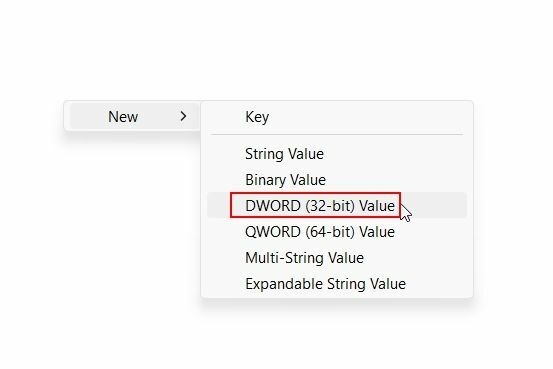
6. Nastavte názov novej hodnoty DWORD na „EnableEduThemes“.

7. Teraz dvakrát kliknite na „EnableEduThemes“ a nastavte „Údaje o hodnote“ na „1“, aby ste túto funkciu povolili.

8. Nakoniec reštartujte počítač. Uistite sa, že ste pripojení na internet a počkajte niekoľko minút. Windows 11 stiahne skryté, nové vzdelávacie témy do vášho počítača na pozadí.

Ako aplikovať vzdelávacie témy v systéme Windows 11 22H2
1. Teraz otvorte aplikáciu Nastavenia pomocou Klávesová skratka systému Windows 11 „Windows + I“. Tu prejdite na „Personalizácia“ v ľavom menu.

2. Nájdete nové Vzdelávacie témy na vašom počítači so systémom Windows 11. Stačí si vybrať ten, ktorý chcete použiť, a okamžite uvidíte, ako sa tapeta a téma zmení. Užite si to!

3. Tu sú niektoré z tém vzdelávania v akcii. Vyzerajú tak teplo, útulne a farebne. Študentom sa určite bude páčiť tapeta galaxie topiacej sa zmrzliny zobrazená v téme nižšie.
4. Ak len vy chcete tapety, stlačením „Windows + R“ otvorte výzvu Spustiť. A prilepte nižšie uvedenú cestu a stlačte Enter.
%localappdata%\Microsoft\Windows\Themes
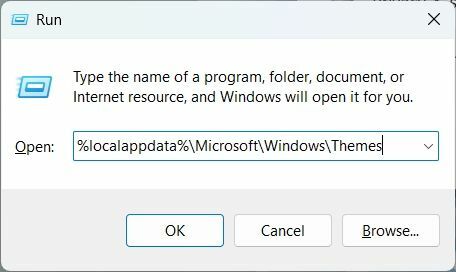
13. Tu nájdete všetky nové tapety pre Windows 11 Education. Ak ich chcete používať samostatne alebo zdieľať, skopírujte ich do svojho osobného priečinka.
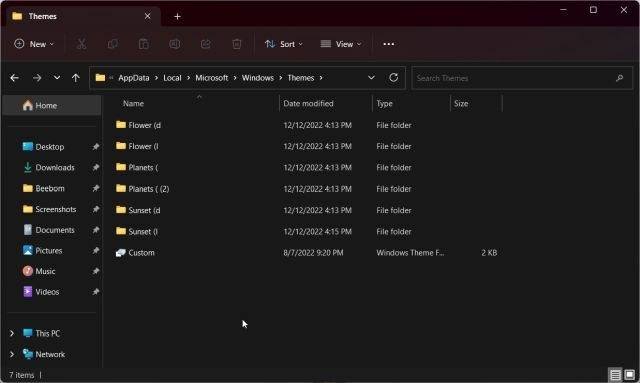
Ako zakázať vzdelávacie témy v systéme Windows 11
Ak téma Vzdelávanie na vašom počítači niečo pokazila a chcete ju vypnúť, môžete to jednoducho urobiť. Postupujte presne podľa nasledujúcich krokov:
1. Otvorte Editor databázy Registry pomocou ponuky Štart. potom prilepte nižšie uvedenú cestu.
Computer\HKEY_LOCAL_MACHINE\SOFTWARE\Microsoft\PolicyManager\current\device

2. Tu kliknite pravým tlačidlom myši na kláves „Vzdelanie“ a „Odstrániť“to.

3. teraz reštartujte počítača nové motívy budú vypnuté.
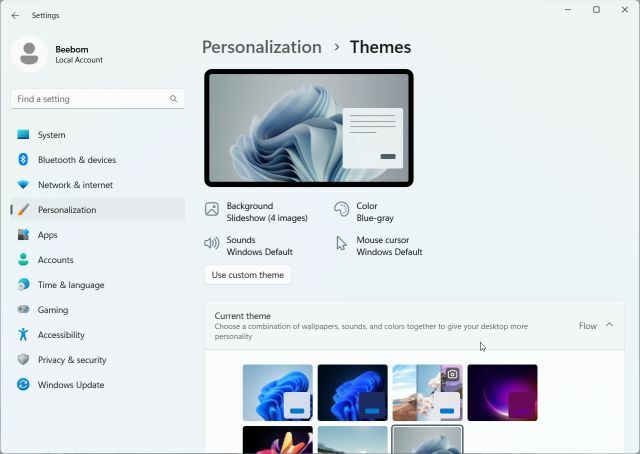
Takže takto môžete zažiť nové vzdelávacie témy na počítači so systémom Windows 11. Veľmi sa mi páčili nové tapety a svetlá téma v systéme Windows 11. A ak chcete pristupovať iba k farebným tapetám, môžete ich získať pomocou vyššie uvedených pokynov. V každom prípade, to je všetko pre tento návod. Komu prispôsobiť panel úloh v systéme Windows 11, postupujte podľa nášho podrobného návodu, ktorý je tu prepojený. Ďalej prispôsobiť ponuku Štart systému Windows 11, máme pre vás špeciálneho sprievodcu. Nakoniec, ak máte nejaké otázky, dajte nám vedieť v sekcii komentárov nižšie.
Odporúčané články